L'analyse, la catégorisation et la compréhension de la syntaxe peuvent être décomposées et compartimentées en exécutant une fonction d'analyse. Le processus d'analyse consiste en une dissection d'analyse de texte, où le texte est composé d'une séquence de jetons, qui détermine sa structure grammaticale.
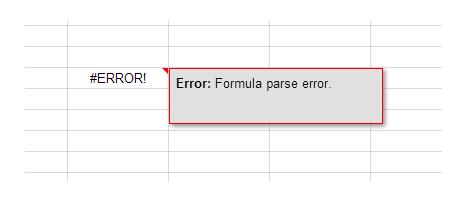
L'analyseur construit alors une structure basée sur les données reçues. Pour simplifier, l'analyse consiste simplement à prendre une structure plus grande et à la diviser en composants séparés pour un stockage ou une manipulation plus facile.
Causes courantes des erreurs d'analyse
Il existe différentes raisons pour lesquelles une tentative d'analyse produit une erreur. Voici les causes les plus fréquentes :
| # |
Causes possibles |
| 1 |
Vous essayez d'analyser les données d'un fichier qui n'existe pas. |
| 2 |
Erreur dans les données, souvent lors du téléchargement d'un fichier. |
| 3 |
Données non compatibles avec le système ou programme utilisé. |
| 4 |
Autorisation insuffisante pour accéder aux données du fichier. |
| 5 |
Insuffisance d'espace disque pour l'analyse. |
Analyser les erreurs sur les formules de feuille de calcul
Si la formule de la feuille de calcul n'a pas été formatée correctement, elle peut générer une erreur d'analyse. Voici quelques erreurs courantes :
Erreurs fréquentes dénotées dans Google Sheets
- #DIV/0: Tentative de division par zéro.
- #ERROR!: Erreur de syntaxe dans la formule.
- #N/A: Valeur référencée inexistante.
- #NUM!: Nombres non valides dans une formule.
Pour éviter des erreurs d'analyse telles que #ERROR!, vous devez garantir que la formule est écrite correctement et corriger les erreurs typographiques.
Points à vérifier dans vos formules
Voici quelques vérifications rapides que vous pouvez effectuer :
- Examinez la syntaxe de vos formules.
- Assurez-vous que toutes les parenthèses sont correctement placées.
- Évitez de saisir des symboles monétaires manuellement.
- Utilisez les options de formatage pour les monnaies et pourcentages.
- Vérifiez que vous n'avez pas oublié les & lors de l'enchaînement de texte.
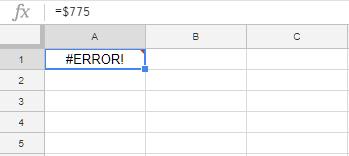
Si vous recherchez de l’aide supplémentaire pour améliorer vos compétences sur Google Sheets, vous pouvez explorer ces articles :
Avez-vous des conseils ou des astuces pour utiliser Google Sheets plus efficacement et plus efficacement ? Si oui, veuillez nous en parler dans les commentaires ci-dessous !

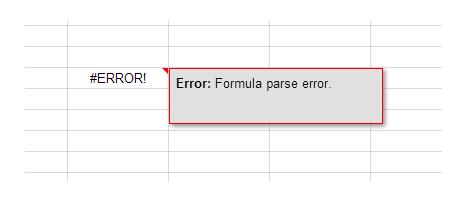
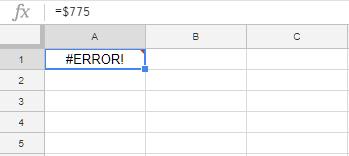

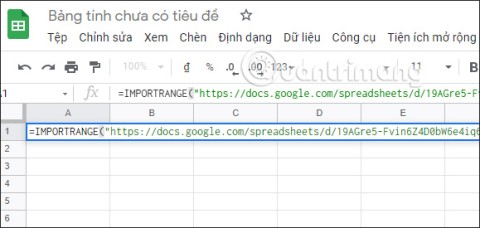


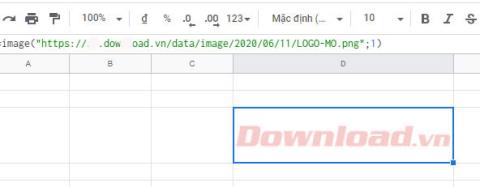


![Comment envelopper du texte dans Google Sheets [Tous les appareils] Comment envelopper du texte dans Google Sheets [Tous les appareils]](https://img.webtech360.com/resources6/s2/image-2117-0605164757267.jpg)

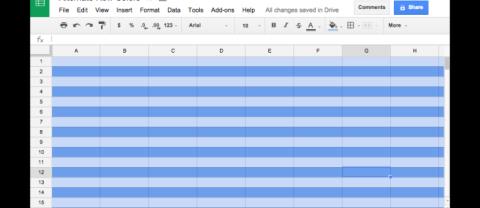
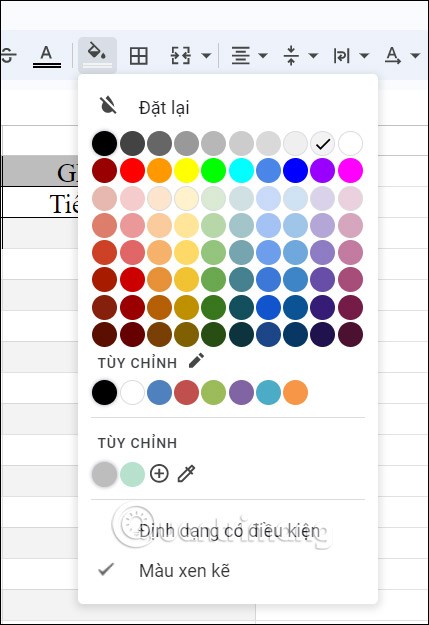















Julie -
Enfin, je ne me sens pas seule avec mes problèmes de feuilles de calcul. L'article est très clair et facile à suivre
Huyền Lizzie -
J'adore Google Sheets, mais ces erreurs d'analyse peuvent vraiment me rendre folle. Merci beaucoup pour cet article
Linda -
Super article ! Les illustrations m'ont beaucoup aidé à comprendre. Continuez comme ça
Thảo Vy -
Avez-vous entendu parler de l'avenue d'utiliser les formules conditionnelles ? Cela pourrait être une bonne solution pour éviter les erreurs. Qu'en pensez-vous ?
Anna -
Les erreurs d'analyse peuvent être tellement frustrantes, surtout quand on travaille sous pression. Merci pour ces conseils précieux
Nguyễn Văn A -
C'est génial ! J'ai appliqué ces conseils et mes formules fonctionnent enfin correctement. Grosse économie de temps !
Ngọc Bích -
Ah, les erreurs d'analyse de formule ! J'en ai eu plusieurs ces derniers temps. Ces conseils semblent prometteurs.
David Léo -
Merci beaucoup pour cet article, il m'a sauvé d'une grande frustration
Hồ Gió -
Incroyable ! J'ai enfin compris comment réparer mes formules erreur ! Les explications étaient très claires. Merci
Maxime -
Le partage d'expérience est vraiment enrichissant. Je vais certainement partager cet article avec mes amis.
Quang vn -
Y a-t-il d'autres erreurs fréquentes que nous devrions connaître ? Je suis toujours intéressé par plus d'astuces sur Google Sheets
Linh Ka -
Petit tips, je sauvegarde toujours mes tableaux avant de modifier des formules, au cas où! Avez-vous d'autres recommandations
Nguyễn Hoàng -
Merci pour ce partage enrichissant ! J'ai effectivement rencontré des erreurs de formule et vos explications m'ont beaucoup aidé
Nguyen A -
J'ai enfin résolu une de mes erreurs d'analyse grâce à vous ! Je suis si soulagé. Merci
Mèo con -
Merci, c'est vraiment utile. Les erreurs de formule peuvent être frustrantes et cette méthode est très claire
Phúc IT -
J'ai rencontré une erreur similaire la semaine dernière. Je vais essayer ces solutions, c'est encourageant de voir que d'autres ont eu les mêmes problèmes.
Pierre -
Quel excellent article ! Je n'avais jamais pensé à utiliser ces solutions. Je vais les essayer dès maintenant !
Kiến Guru -
Les formules peuvent être un vrai casse-tête. Merci d'avoir partagé ces astuces, je vais certainement les essayer
Mimi la chaleur -
Quand j'ai enfin réparé ma formule, j'étais tellement heureuse que je voulais l'annoncer au monde ! Merci pour le partage.
Camille -
C'est rare de trouver des guides aussi motivants ! Cela m'encourage à persévérer avec mes feuilles de calcul
Linh mèo -
Les formules de Google Sheets peuvent vraiment être délicates. Quelqu'un pourrait-il expliquer pourquoi elles ne fonctionnent pas parfois ?
Duy Sinh 6789 -
Excellente explication ! Cela m'a pris du temps avant de trouver cette solution. J'aurai dû lire cet article plus tôt
Thùy Linh -
C'est super d'avoir un guide sur la correction des erreurs d'analyse de formule dans Google Sheets ! J'avais un problème avec une formule et grâce à cet article, j'ai pu le résoudre facilement
Hà Giang -
Je pense que la clé est d'être patient et de tester chaque partie de la formule. Merci pour ces suggestions
Vicky -
Est-ce que quelqu'un a des sous-titres sur comment formater correctement les formules ? Cela pourrait vraiment aider !
Hương KT -
Les erreurs de formule peuvent gâcher la journée, mais cet article est un vrai soulagement. Merci pour votre aide !
Yannick -
Est-ce que quelqu'un connaît d'autres erreurs fréquentes dans Google Sheets ? J'en ai encore quelque unes à régler.
Elise -
Est-ce que quelqu'un a déjà utilisé ces méthodes pour des formules complexes ? J'aimerais avoir votre retour
Hương Đà Nẵng -
Quel soulagement ! J'ai enfin compris comment éviter ces erreurs. Merci pour les conseils
Dino le chat -
Haha, j'ai essayé une fois de changer une formule et toute ma feuille a planté ! Merci de partager ces conseils